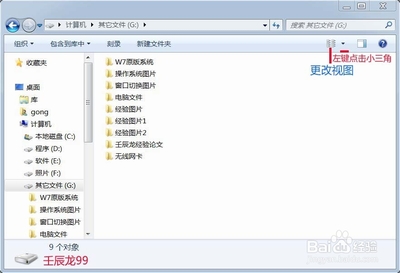想让自己的电脑资源管理器更加美观,再没有千篇一律的“文件夹”我们可以为每个文件夹设置一个自定义的图标,不仅看起来好看,使用上以后就可以按图选择,而不用看文件夹名称了,相信这一定很happy,无聊的童鞋试试啊。
如何制作个性化文件夹图标――方法/步骤如何制作个性化文件夹图标 1、
这是我的一个绿色截图工具所在的文件夹,想给它换个皮肤,一眼就能认出它是做截图的,英文不好记啊。
如何制作个性化文件夹图标 2、
我们需要的素材就是一个“.ico”图标文件,当然要是你喜欢的,可以在网上下载,或者用其他格式图片转为“.ico”图标文件。
如何制作个性化文件夹图标 3、
找好素材了,接着就是操作。首先在文件夹上右击,选择“属性”选项,进入“属性”窗口。

如何制作个性化文件夹图标_如何制作文件夹图标
如何制作个性化文件夹图标 4、
切换到“自定义”一栏,选择“自定义图标”下的“更改图标”项。
如何制作个性化文件夹图标 5、
系统图标当然不需要,点击“浏览”按钮,并找到我们准备好的“.ico”图标文件,选择它。
如何制作个性化文件夹图标 6、
又回到“更改图标”窗口,一路点击“确定”来确定选择。
如何制作个性化文件夹图标_如何制作文件夹图标
如何制作个性化文件夹图标 7、
然后,我们的的文件夹就已经大变样子了,多设置几个个性化图标,总归比千篇一律的样子好看些。
如何制作个性化文件夹图标 8、
我们最好把所有的“.ico”图标文件放到一个指定的文件夹中,统一在一起。如果图标文件被删除,那么文件夹的样式又会回到老样式了。
 爱华网
爱华网